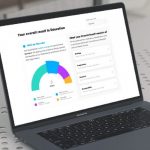Se il Google Chromecast è collegato al televisore, è possibile trasmettere contenuti mobili, ad esempio da uno smartphone. Per configurare il Google Chromecast è necessario anche uno smartphone. Vi mostriamo come fare e cosa dovete tenere a mente quando lo collegate.

Con Google Chromecast, i contenuti dello schermo possono essere riprodotti sul televisore ( Google )
- Collegamento di Google Chromecast al televisore — come funziona
- Configurare Google Chromecast — cercare e trovare il dispositivo
- Impostazione di Google Chromecast — posizione, nome e WLAN
- Consigli di lettura sull’argomento Google Chromecast
Contenuto
Collegamento di Google Chromecast al televisore — come funziona
Google Chromecast consente di riprodurre i contenuti dello schermo dallo smartphone, dal tablet o dal PC desktop al televisore. Se vi piace presentare sullo schermo, la soluzione Chromecast di Google è un must. Ma prima, Google Chromecast deve essere collegato al televisore:
- Collegare Google Chromecast a una porta HDMI libera del televisore.
- Collegare un’estremità del cavo di alimentazione USB al Google Chromecast.
- Collegare l’altra estremità all’alimentatore e inserirlo in una presa di corrente oppure
- collegare l’altra estremità a una porta USB del televisore. Questa porta USB non deve essere contrassegnata da «Service», ma da «USB» o dal simbolo del tridente.
Configurare Google Chromecast — cercare e trovare il dispositivo
Una volta terminata la parte hardware, è necessario installare l’app Google Home su uno smartphone o un tablet. Questa viene poi utilizzata per controllare la chiavetta di streaming, poiché Google Chromecast non dispone ancora di un telecomando come Amazon Fire TV.
- Aprire l’app Google Home (Android | iOS) sul dispositivo mobile, che deve trovarsi nella stessa rete Wi-Fi del Google Chromecast. L’impostazione sul PC non è più supportata
- Se nella schermata di benvenuto viene visualizzato «1 dispositivo trovato», toccare «Configura». Se si apre l’app Google Home per la prima volta
- Quindi selezionare l’account Google che si desidera utilizzare e toccare «Aggiungi» (il simbolo più cerchiato) nella schermata iniziale.
- Una volta fatto questo, selezionate «Imposta dispositivo» e «Imposta nuovi dispositivi».
- A questo punto verrà visualizzato un codice nell’app Google Home e sul televisore. Se entrambi corrispondono, confermare con «Sì».
Impostazione di Google Chromecast — posizione, nome e WLAN
Una volta che Google Chromecast è stato collegato al televisore e che il dispositivo è stato connesso all’account Google tramite l’app per smartphone, è necessario comunicare a Google Chromecast la sua posizione, il suo nome e la sua rete Wi-Fi. Ciò richiede i seguenti 6 passaggi:
- Impostare la posizione. A tal fine, selezionare una stanza esistente o crearne una nuova.
- Assegnare un nome al Google Chromecast
- Selezionare il Wi-Fi di casa e inserire la password di rete
- Se non si desidera che questa rete venga salvata nell’app Google Home, deselezionare la casella accanto a «Usa questo Wi-Fi per configurare dispositivi futuri».
- Connettersi per completare la configurazione
- È possibile trasmettere in streaming un clip di esempio al televisore. A tal fine, avviare il clip, fare clic sull’icona cast in alto e selezionare il nome del dispositivo precedentemente definito.
Consigli di lettura sull’argomento Google Chromecast
I link contrassegnati con * sono i cosiddetti link di affiliazione. Se viene effettuato un acquisto tramite tale link, riceveremo una commissione. Non ci sono costi aggiuntivi per voi.